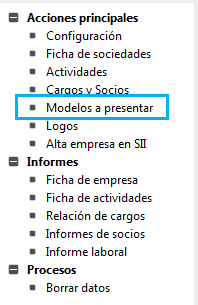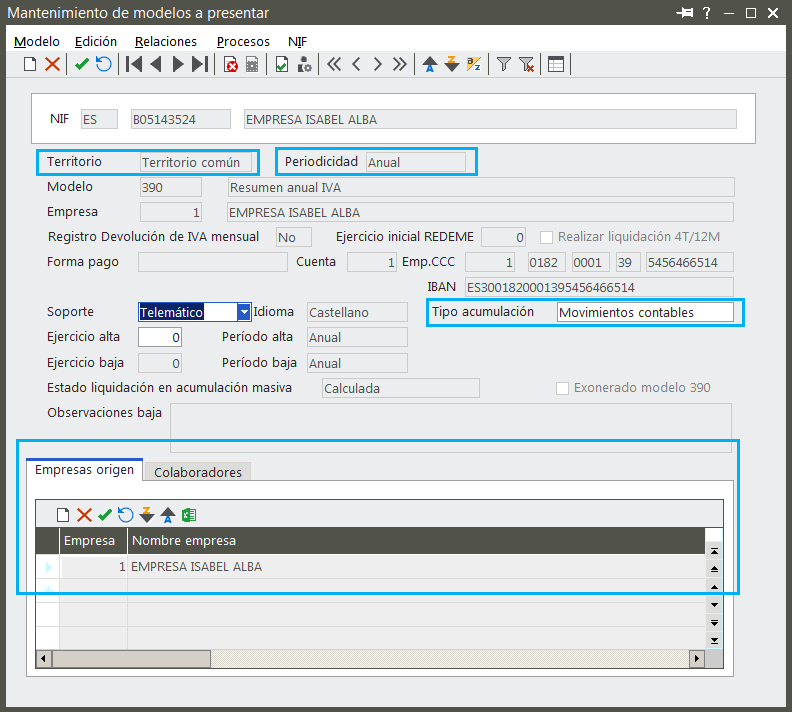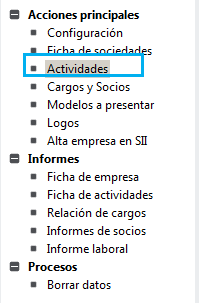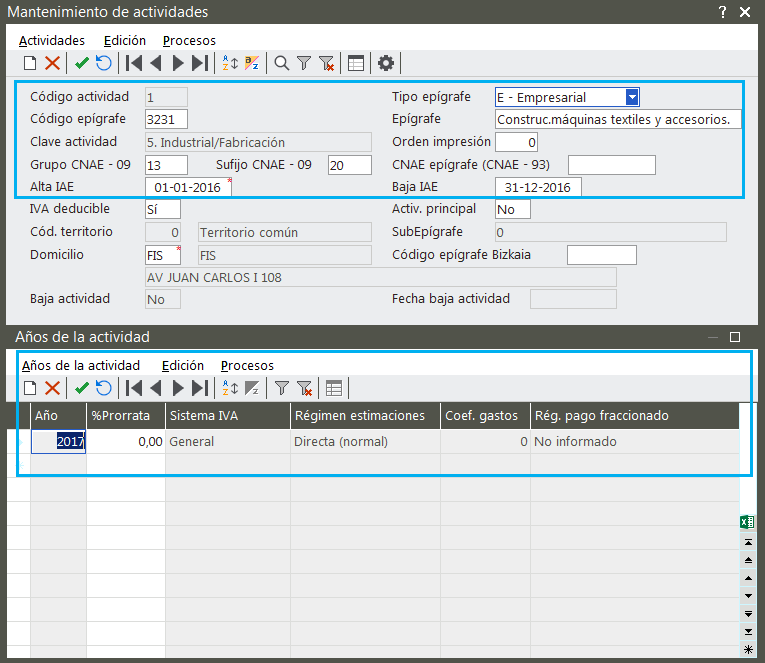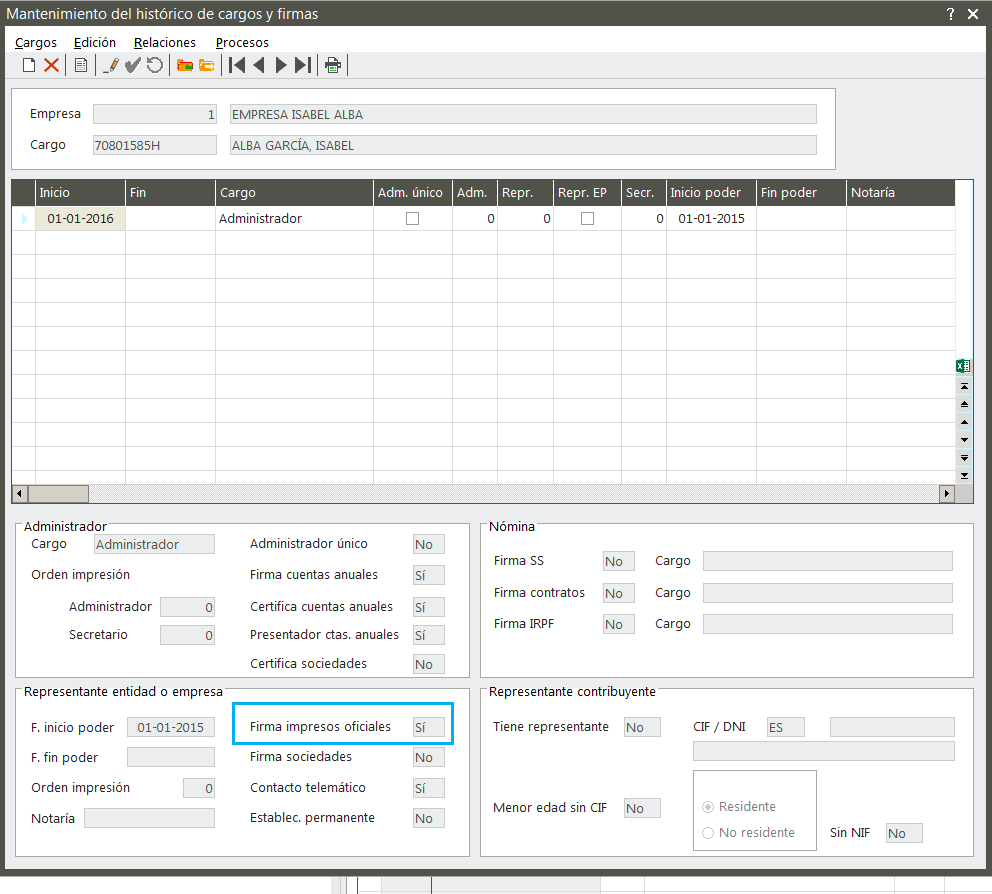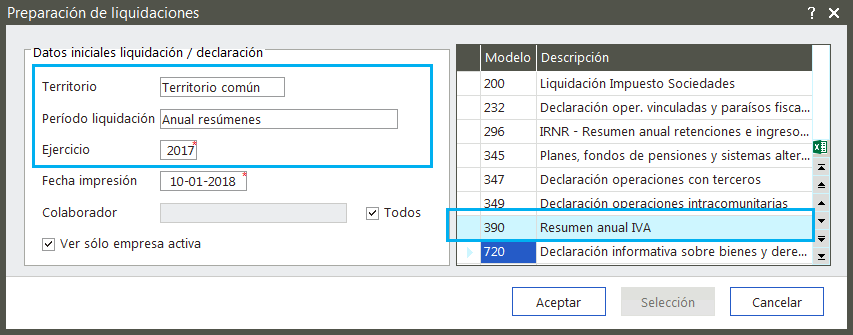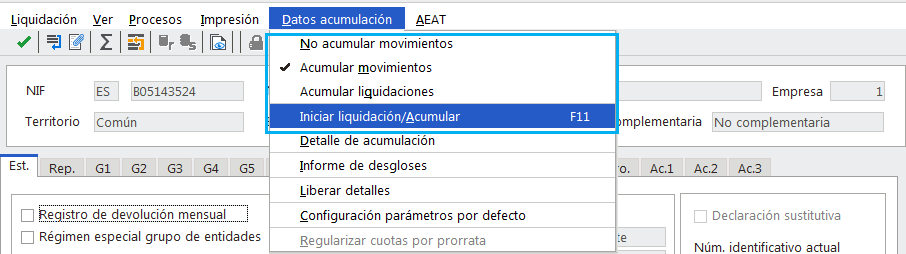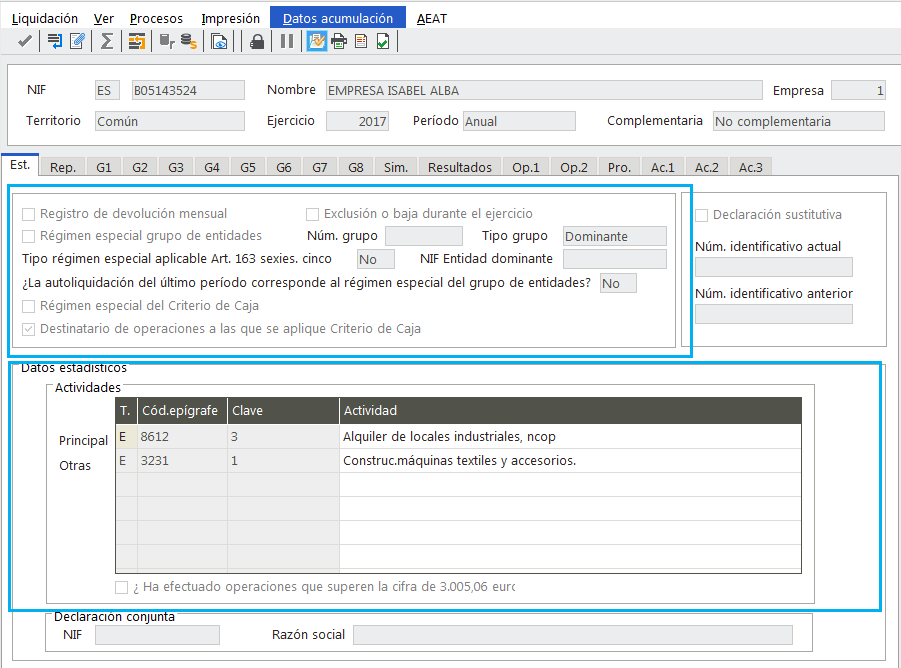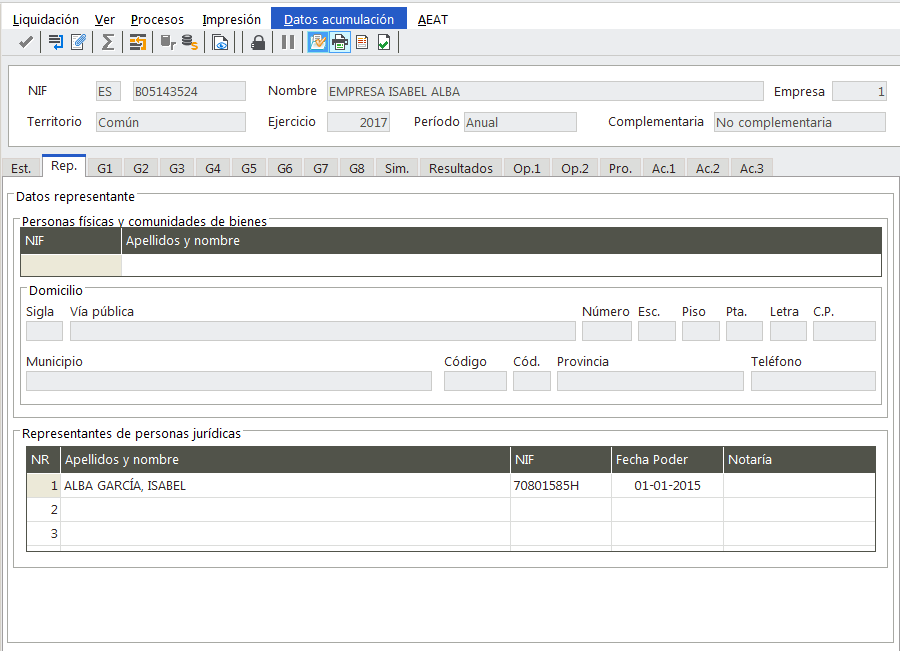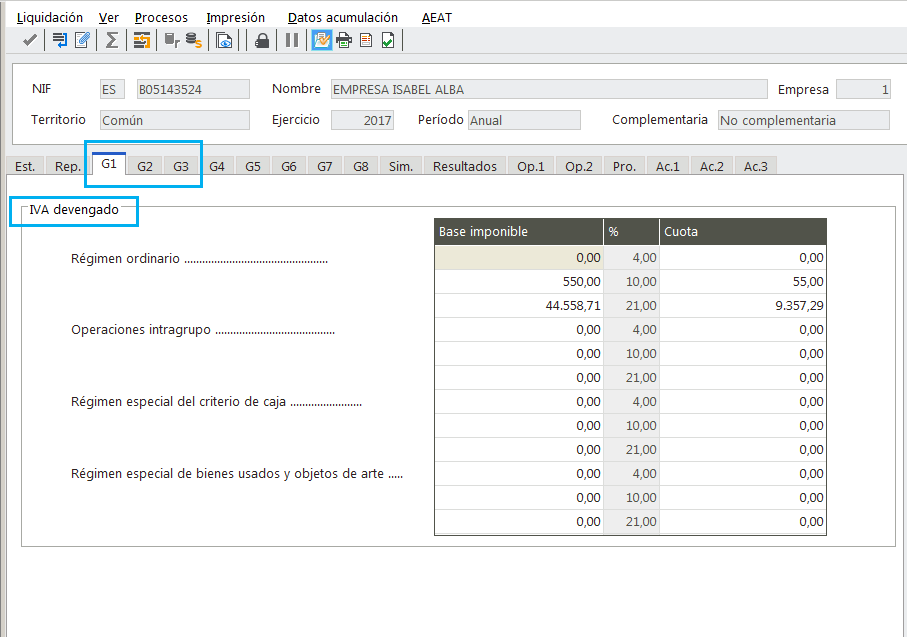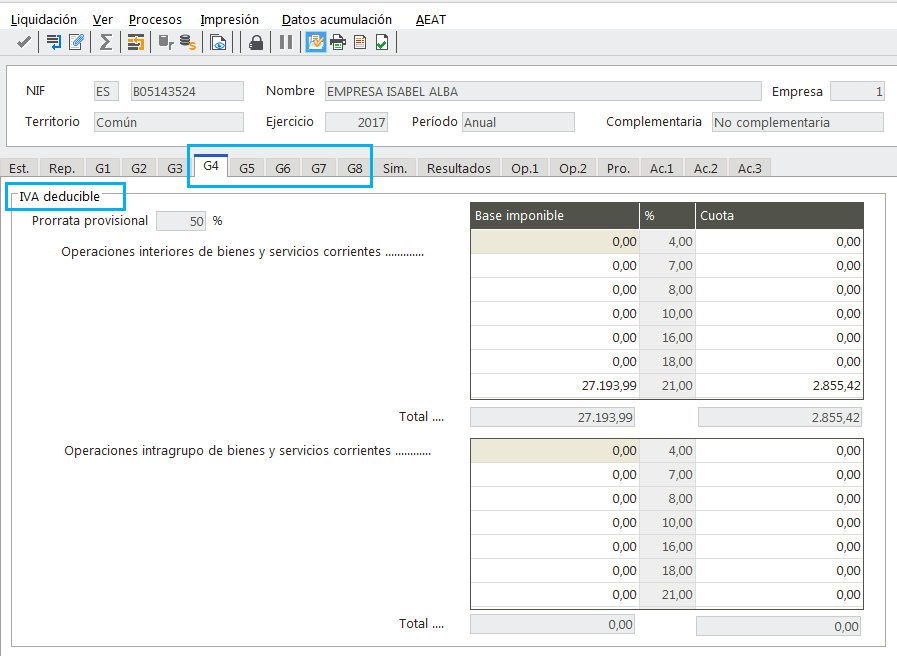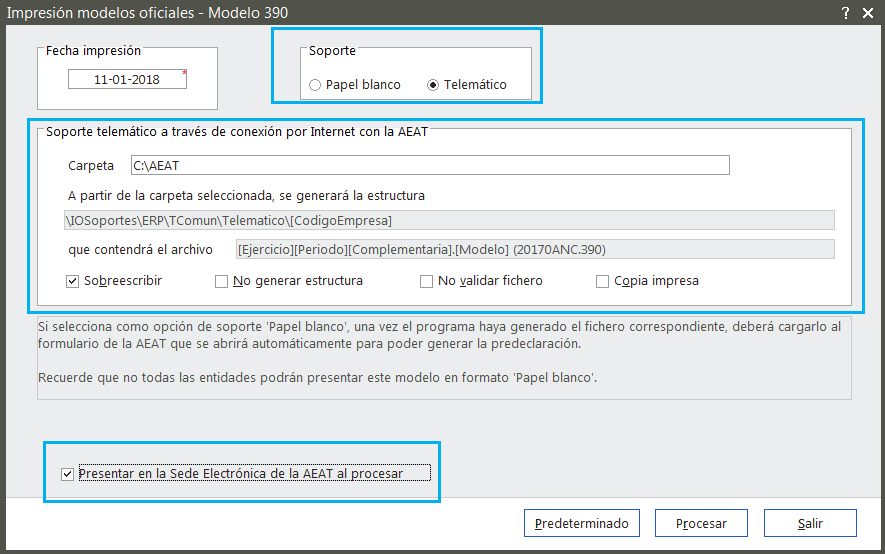El modelo 390 declaración-resumen anual, es una declaración tributaria que contiene las operaciones realizadas a lo largo del año natural relativas a a la liquidación del Impuesto sobre el Valor Añadido.
Como regla general, están obligados a presentar este Modelo todos los sujetos pasivos del IVA que tenga obligación de presentar autoliquidaciones periódicas de IVA.
Pero existen excepciones:
- Como novedad para este ejercicio 2017, las empresas a las que les sea de aplicación, voluntaria u obligatoria, el nuevo sistema de suministro inmediato de información SII no tendrá que presentar el Modelo 390.
- También, están excluidos de la obligación de presentar la declaración-resumen anual del Impuesto sobre el Valor Añadido (Modelo 390), aquellos sujetos pasivos obligados a la presentación de liquidaciones periódicas, con periodo de liquidación trimestral que tributando sólo en el territorio común realicen exclusivamente las actividades siguientes:
- Actividades que tributen en régimen simplificado del Impuesto sobre el Valor Añadido
- Actividades de arrendamiento de bienes inmuebles urbano
La exoneración, quedará condicionada, a que se cumplimente en el Modelo 303 de Periodo 12 o 4º Trimestre la información adicional de Volumen de Operaciones. Si eres un sujeto pasivo exonerado de presentar Modelo 390, revisa como generar el Modelo 303 del último periodo del año desde los siguientes link.
- Cómo generar el Modelo 303 del 4º Trimestre Exonerados de presentar el Modelo 390
- Como generar el Modelo 303 del Mes 12 Exonerados de presentar el Modelo 390 con Sage Despachos for Life
1.- Datos Modelo 390.
Antes de comenzar la generación del Modelo 390 comprobaremos sus datos.
Accedemos al Modulo Inicio y al menú Inicio/Empresas/Mantenimiento de Empresas.
Desde nuestra empresa entraremos en Modelos a Presentar.
Y en el Modelo 390
Revisaremos que esta correctamente cumplimentada la siguiente información:
- Territorio donde efectuaremos la presentación del Modelo.
- Empresa origen, empresa de la que calcularemos los datos.
- Tipo de Acumulación, donde podemos elegir:
- Movimientos contables: Acumula los datos a partir de los Asientos Contables incorporados en la Empresa Origen y Ejercicio del Modelo.
- Liquidaciones: Acumula los datos a partir de los Modelo 303 generados en nuestra empresa con Estado Listados o Preparados para Listar
- No Acumular: Genera un Modelo 390 sin información, el Usuario tiene que incorporar todos los datos manualmente.
2.- Actividades
En el Modelo 390 debemos informar las Actividades que desarrolla nuestra empresa.
Accederemos a la opción Actividades desde el menú lateral derecho.
Y comprobaremos la siguiente información en cada una de nuestras Actividades:
- Tipo Epígrafe, Código Epígrafe, Clave Actividad, CNAE.
- Informada Fecha Alta IAE y sin Fecha Baja.
- Actividad Principal, SI o No, según corresponda
- Y creado el Año de la Actividad cuyo Modelo 390 vamos a generar
3.- Representante de la Empresa.
En el Modelo 390 debemos informar un representante de la Empresa, para indicar quién actuará como representante, entramos en la opción Cargos y Socios, en el Cargo que queremos que actúe como representante, y seleccionamos Firma Impresos Oficiales SI.
4.- Generación del Modelo 390
Realizados los pasos previos anteriores, ya estamos en disposición de generar el Modelo 390, para ello accedemos al Módulo de Obligaciones Legales y al menú Obligaciones Legales/Preparación de Liquidaciones.
4.1. Preparación de Liquidaciones
Informamos los siguientes datos:
- Territorio donde realizaremos la presentación del Modelo
- Periodo de Liquidación Anual resúmenes
- Ejercicio del que vamos a generar la Liquidación
- Seleccionamos Modelo 390
4.2. Cálculo del Modelo 390
Al acceder por primera vez al Modelo, este se calcula automáticamente de acuerdo con el criterio que dejamos indicado en la configuración del Modelo.
Podemos modificar la forma de cálculo desde el menú Datos acumulación y volver a calcular el modelo desde la opción Iniciar Liquidación / Acumular.
4.3. Contendido Modelo 390
- Pestaña Datos Estadísticos
Informaremos la selección que corresponda con las características de nuestra empresa.
En Datos Estadísticos, la aplicación recoge las Actividades de la Empresa, diferenciando Actividad Principal de Otras.
- Pestaña Representantes
En esta Pestaña se recoge los datos quién actuará como Representante. Se diferencian los representantes de Persona Física y Comunidad de bienes de los de Personas Jurídicas.
- Pestaña G1, G2 y G3
Visualizamos la información del IVA Devengado del Ejercicio.
- Pestañas G4 a G8
Disponemos de la información del IVA Deducible del Ejercicio.
- Pestaña Simplificado
Aquí se encuentra la información de la Actividades que desarrolla la empresa en Régimen Simplificado de IVA
- Pestaña Prorrata
Visualizaremos los Datos de Prorrata cuando la empresa esta en el Régimen Especial de Prorrata.
- Pestaña Actividades con Régimen de deducción Diferenciado
Aquellos sujetos pasivos que desarrollen actividades en dicho régimen cumplimentarán manualmente la información correspondiente.
- Pestañas Operaciones 1 y 2
Visualizamos el Volumen de operaciones del ejercicio.
- Pestaña Resultados
Podemos comprobar el resultado de la Liquidación Anual.
4.4. Generación telemática del del Modelo 390
Revisada que la información del Modelo 390 es correcta, procederemos a su presentación.
En primer lugar, bloquearemos la liquidación desde el menú Impresión/Preparada para listar.
En segundo lugar, realizaremos la generación telemática del modelo desde el menú Impresión/Impresión
En la ventana Impresión modelos oficiales – Modelo 390, tenemos la siguientes opciones:
- Formas de generación del Modelo 390: Papel Blanco o Telemático
- Ruta y nombre con que se genera el fichero
- Check Presentar en la Sede Electrónica. Cuando pulsamos en el botón procesar, automáticamente el modelo se valida contra el servicio Web de la AEAT, si este no presenta errores y dejamos marcado este check, Sage Despachos For Life nos abrirá la Web de la AEAT en el apartado Sede Electrónica para presentar el Modelo y cumplir con nuestra obligación fiscal.